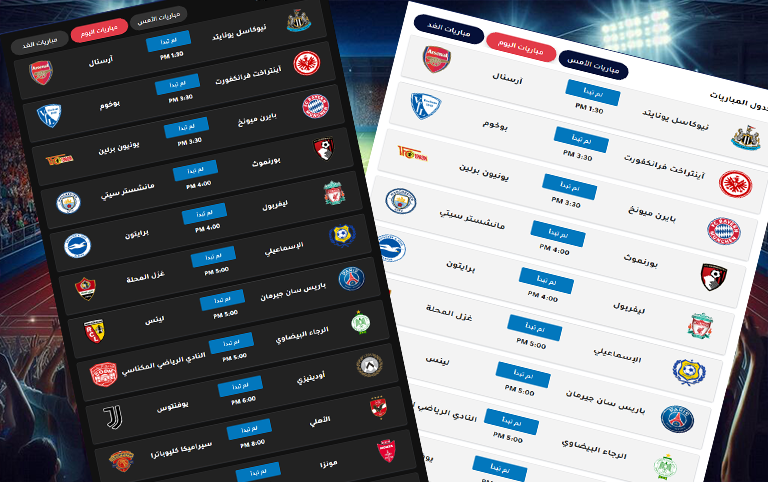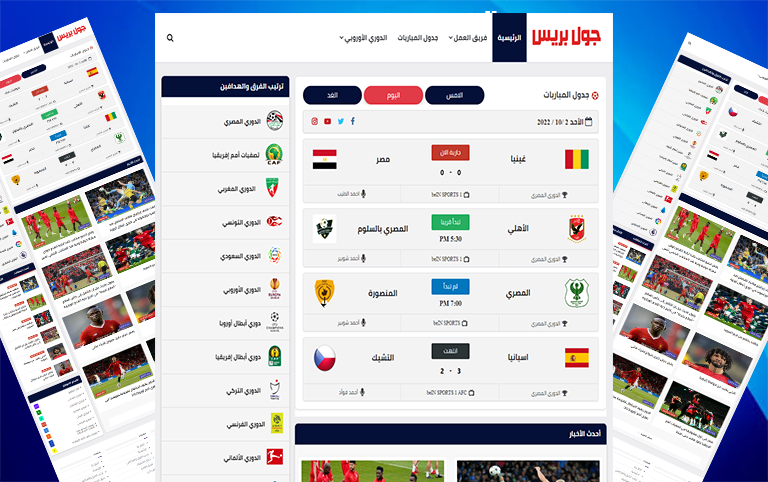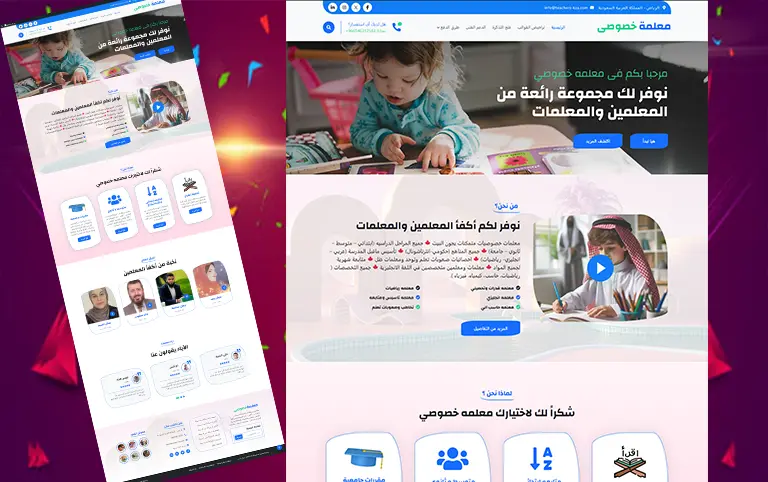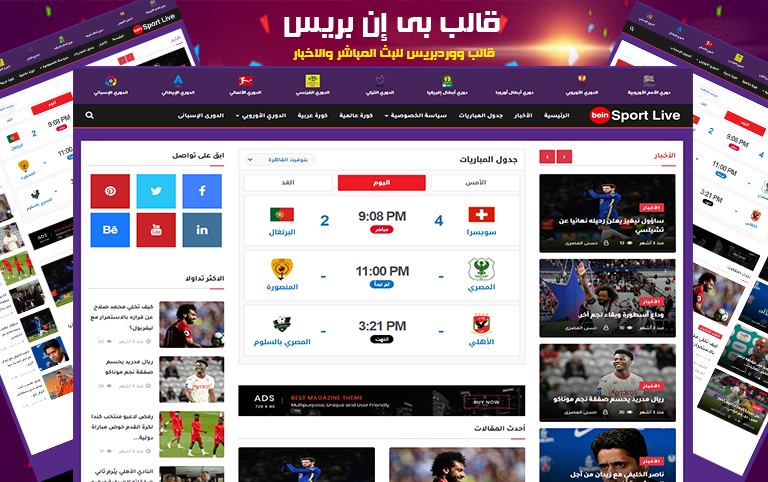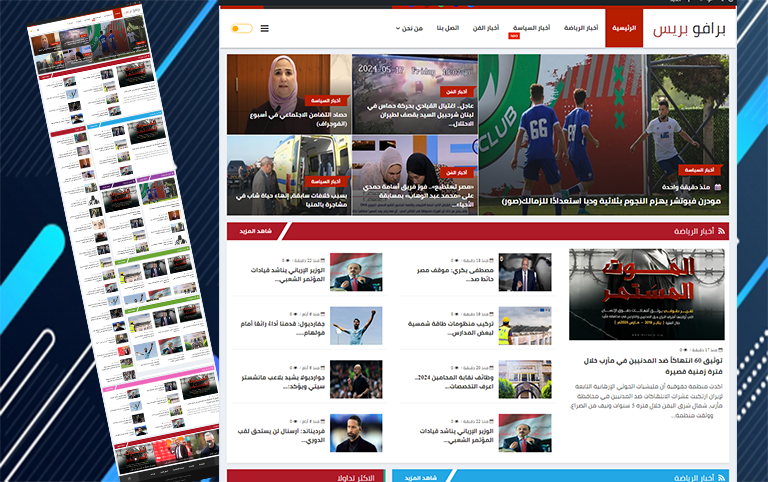كيفية تغيير إصدار PHP في لوحة تحكم cPanel بسهولة – دليل خطوة بخطوة
تعلم كيفية تغيير إصدار PHP في لوحة تحكم cPanel بسهولة بخطوات بسيطة. اكتشف كيفية تحسين أداء وأمان موقعك عن طريق اختيار الإصدار المناسب من PHP. دليل شامل خطوة بخطوة.
تعتبر إدارة إعدادات الخادم (السيرفر) جزءًا حيويًا من تحسين أداء موقع الويب الخاص بك. من بين هذه الإعدادات، يأتي اختيار إصدار PHP المناسب كعامل مهم يؤثر بشكل كبير على سرعة وأمان الموقع. لحسن الحظ، إذا كنت تستخدم لوحة التحكم cPanel، فإن تغيير إصدار PHP الخاص بموقعك يمكن أن يتم بسهولة وبضع خطوات بسيطة. في هذا الدليل، سنتناول كيفية تغيير إصدار PHP من داخل لوحة تحكم cPanel خطوة بخطوة.
لماذا تحتاج إلى تغيير إصدار PHP؟
قبل أن نبدأ في الشرح العملي، من المهم أن نفهم لماذا قد تحتاج إلى تغيير إصدار PHP. قد تكون هناك عدة أسباب تدفعك لذلك، مثل:
- تحسين الأداء: الإصدارات الأحدث من PHP غالبًا ما تقدم تحسينات في الأداء تجعل موقعك يعمل بشكل أسرع.
- الأمان: الحفاظ على إصدار محدث من PHP يضمن أنك محمي من الثغرات الأمنية التي قد تكون موجودة في الإصدارات القديمة.
- التوافق مع التطبيقات: بعض التطبيقات والإضافات تحتاج إلى إصدار محدد من PHP لتعمل بشكل صحيح.
كيفية تغيير إصدار PHP في cPanel
اتبع الخطوات التالية لتغيير إصدار PHP لموقعك:
- تسجيل الدخول إلى لوحة التحكم cPanel:
- ابدأ بتسجيل الدخول إلى حسابك في cPanel. يمكن الوصول إلى لوحة التحكم عادةً عبر الرابط
yourdomain.com/cpanel، حيث تستبدل “yourdomain.com” باسم نطاق موقعك.
- ابدأ بتسجيل الدخول إلى حسابك في cPanel. يمكن الوصول إلى لوحة التحكم عادةً عبر الرابط
- البحث عن خيار “Select PHP Version”:
- بعد تسجيل الدخول، توجه إلى قسم “Software” في لوحة التحكم وابحث عن خيار “Select PHP Version” أو “PHP Selector”. في بعض لوحات cPanel، قد تجده مباشرة في الصفحة الرئيسية.
- اختيار إصدار PHP:
- بعد الدخول إلى “Select PHP Version”، سترى قائمة منسدلة تحتوي على جميع إصدارات PHP المتاحة. اختر الإصدار الذي ترغب في استخدامه من القائمة. ستجد عادةً خيارات مثل PHP 7.4 وPHP 8.0 وPHP 8.1.
- تطبيق التغييرات:
- بعد تحديد الإصدار المطلوب، اضغط على زر “Set as current” أو “Apply” لتطبيق التغييرات. سيقوم النظام بتحديث إعدادات الخادم لتطبيق الإصدار الجديد على موقعك.
- تكوين الإعدادات الإضافية (اختياري):
- يمكنك تخصيص إعدادات PHP الأخرى مثل تمكين أو تعطيل الإضافات من نفس الشاشة. تأكد من مراجعة الإعدادات بدقة قبل تطبيق أي تغييرات إضافية.
- التحقق من التغييرات:
- بعد تطبيق الإصدار الجديد، يُفضل التحقق من أن موقعك يعمل بشكل صحيح. يمكنك القيام بذلك عن طريق زيارة موقعك واختبار بعض الوظائف الرئيسية للتأكد من أن كل شيء يعمل كما هو متوقع.
نصائح إضافية
- تحقق من التوافق: تأكد من أن جميع الإضافات والبرمجيات المستخدمة على موقعك متوافقة مع الإصدار الجديد من PHP.
- نسخ احتياطي: قبل إجراء أي تغييرات على إعدادات الخادم، يُفضل دائمًا أخذ نسخة احتياطية من موقعك لتجنب أي مشاكل غير متوقعة.
- مراقبة الأداء: بعد التحديث، راقب أداء موقعك للتأكد من عدم وجود أي تأثير سلبي.
خاتمة
تغيير إصدار PHP في لوحة تحكم cPanel عملية بسيطة، ولكنها خطوة مهمة لضمان أن موقعك يعمل بأفضل أداء وأمان. باتباع هذا الدليل خطوة بخطوة، يمكنك إجراء التغيير بسهولة ودون الحاجة إلى معرفة تقنية متقدمة.
لا تتردد في تجربة هذه الخطوات الآن وتحسين أداء موقعك على الفور!
اكتشاف المزيد من كول دادى
اشترك للحصول على أحدث التدوينات المرسلة إلى بريدك الإلكتروني.